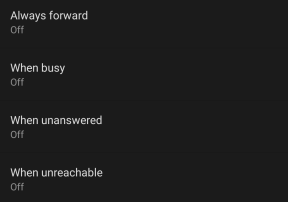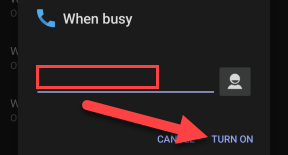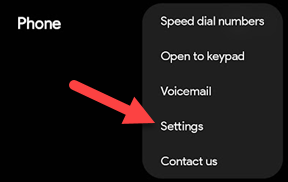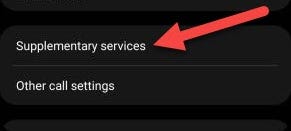Androidで通話を転送する方法
着信転送は、ある電話番号から別の電話番号に通話をルーティングできる便利な機能です。 これは多くの状況で役立ち、設定は難しくありません。 その方法を紹介します。
ملاحظة: セルラーキャリアに応じて、このプロセスは異なる場合があります。 たとえば、Google Fiユーザーは、GoogleFiアプリを介してのみ通話転送を設定できます。 着信転送オプションが表示されない場合は、携帯通信会社でどのように機能するかを確認してください。
GooglePixelで通話を転送する方法
まず、アプリを使用するGooglePixelスマートフォンから始めましょう。」 Googleの電話 。 このアプリケーションは、ほとんどのAndroidデバイスにもインストールできます。
まず、電話アプリを開き、右上にあるXNUMXつの点線のメニューアイコンをタップします。 「設定」を選択します。
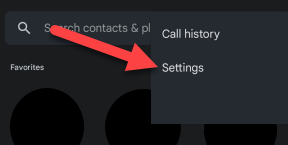
次に、「通話」に移動します。
[自動転送]を選択します。
リダイレクトのXNUMXつのオプションが表示されます。 使用したいものを選択してください。
- 常に前進: すべての通話はセカンダリ番号に転送されます。
- あなたが忙しいとき: 別の電話をかける場合、電話はXNUMX番目の番号に転送されます。
- 応答がない場合に通話を転送します。 通話に応答しない場合、通話はXNUMX番目の番号に転送されます。
- アクセスがない場合: 電話機の電源がオフになっている場合、機内モードの場合、または信号がない場合、通話はセカンダリ番号に転送されます。
転送用のセカンダリ番号を入力するためのポップアップが表示されます。 番号を入力し、[有効にする]または[更新]をクリックします。
サムスンギャラクシーで通話を転送する方法
Samsung Galaxyデバイスには、Samsung独自の電話アプリが付属しています。これをここで使用します。
まず、電話アプリを開き、右上にあるXNUMXつの点線のメニューアイコンをタップします。 「設定」を選択します。
下にスクロールして、[補足サービス]を選択します。
[自動転送]を選択します。
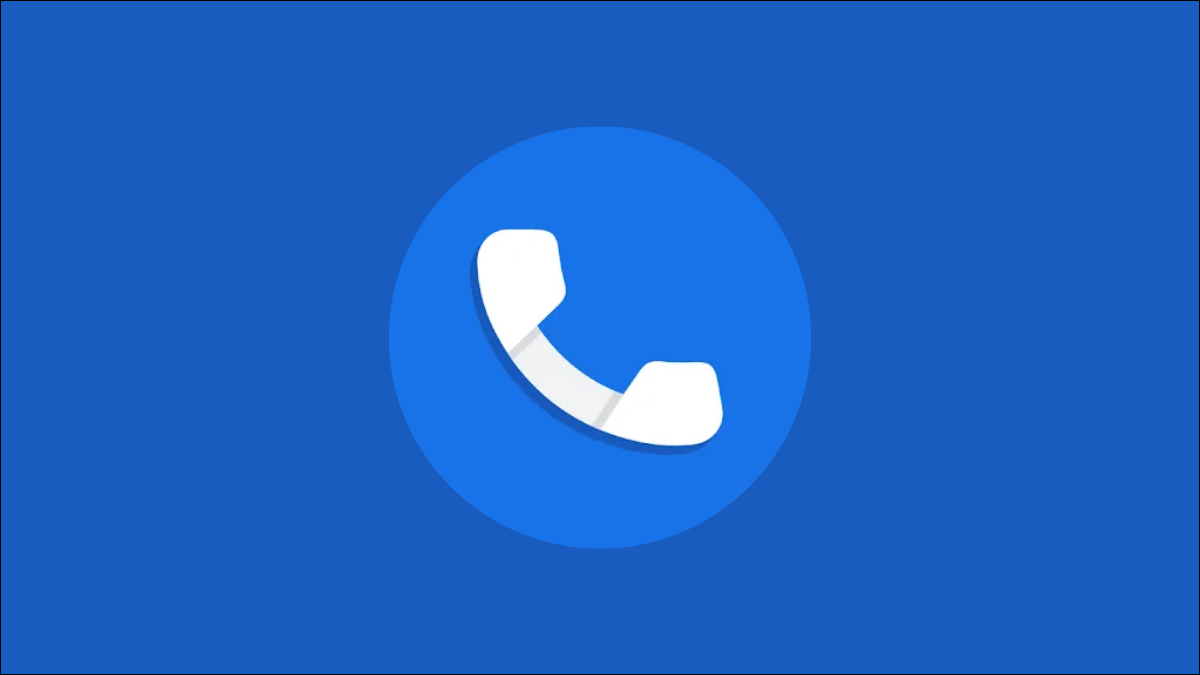
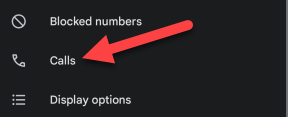
![[自動転送]を選択します。](https://www.mekan0.com/wp-content/uploads/2022/01/Screenshot_20211223-163952_Call_settings.jpg)